Коли ви переходите до налаштувань усунення несправностей, ви часто можете зустріти повідомлення про помилку, в якому зазначається:поділіться повними діагностичними даними, щоб отримати додаткові рекомендації щодо усунення несправностей“. Корпорація Майкрософт збирає діагностичні дані, щоб гарантувати, що будь-які проблеми Windows 10, про які Ви повідомляли, можуть бути вирішені в майбутньому за допомогою вбудованого засобу вирішення проблем. Коли дані подаються в засіб усунення несправностей, він надає рекомендації на основі проблеми, з якою ви стикаєтесь, і, додавши до неї більше даних, він може надати більше рекомендацій. Тому корпорація Майкрософт гарантує, що ваша ОС Windows захищена, оновлюється, вирішує проблеми та покращує свої продукти та послуги.
Для цього Windows пропонує можливість ділитися повними діагностичними даними, щоб отримати додаткові рекомендації щодо усунення несправностей через системні налаштування. Це допоможе вам включити всі додаткові подробиці про ваш ПК, його налаштування, функціональні можливості та стан. Крім того, він також включає дані, пов’язані з вашою активністю в системі та на веб-сайтах, які ви відвідуєте, таким чином, допомагаючи покращити звіт про помилки. Однак для додавання додаткових діагностичних даних до рекомендацій щодо усунення несправностей слід увімкнути або вибрати відповідний параметр. Якщо цю функцію вимкнено або не вибрано, ви можете побачити повідомлення про помилку із повідомленням "
Поділіться повними діагностичними даними, щоб отримати додаткові рекомендації щодо усунення несправностейs ”під час переходу до налаштувань усунення несправностей.Однак увімкнення відповідної опції може допомогти вам позбутися цієї помилки та переглянути рекомендовані засоби усунення несправностей. Ось як:
Як виправити помилку "Надання повних діагностичних даних для отримання додаткових рекомендацій щодо усунення несправностей"
Крок 1: Клацніть правою кнопкою миші Почніть і виберіть Налаштування в меню, щоб відкрити Налаштування додаток.

Крок 2: В Налаштування додаток, перейдіть до Конфіденційність і натисніть на нього.

Крок 3: Далі натисніть на Діагностика та відгуки параметр на лівій стороні панелі.
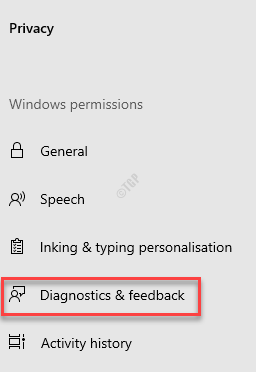
Крок 4: Тепер перейдіть до правої сторони вікна та під Діагностичні дані розділ, виберіть перемикач біля Необов’язкові дані діагностики.
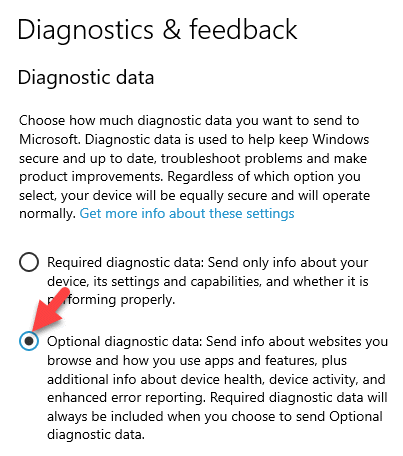
Крок 5: А тепер поверніться до Налаштування додому і натисніть на Оновлення та безпека варіант.

Крок 6: У наступному вікні ліворуч на панелі натисніть Усунення несправностей.

Крок 7: На правій стороні вікна ви не повинні бачити "Поділіться повними діагностичними даними, щоб отримати додаткові рекомендації щодо усунення несправностейs ”, і замість цього, у розділі Рекомендовані способи усунення несправностей ви повинні бачити статус як На даний момент немає рекомендованих засобів усунення несправностей.
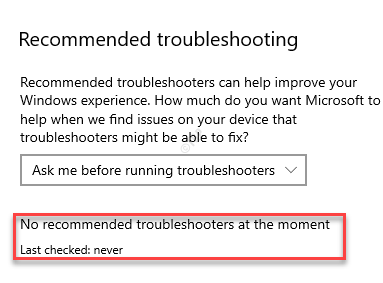
Це все! Ви успішно внесли зміни, і тепер ви можете побачити рекомендовані засоби усунення несправностей.


